Можно ли на разных компьютерах использовать itunes
Содержание статьи
Синхронизация iTunes на двух и более компьютерах
Доброго времени суток, Хабр!
Хочется поделиться опытом
бесплатной
синхронизации библиотеки iTunes на двух и более компьютерах. Кому интересно — прошу под кат.
Синхронизация за деньги
Для того, что бы ваша музыкальная библиотека iTunes всегда была с вами — нужно заплатить 24.99 $. За эти деньги apple перенесет музыку в облако и вы легко сможете синхронизировать вашу медиа библиотеку со всеми вашими iГаджетами. Мне не хотелось платить 24.99 $ для того, что бы синхронизировать музыку с любого компа, к тому же, в папке iTunes может быть не только музыка, а мне хотелось, что бы все было всегда (ну, почти всегда) со мной.
Бесплатное хранилище
Для синхронизации библиотеки требуется хранилище. Есть много сервисов, которые предлагают хранить ваши данные, но все они бесплатны до определенного момента и, к тому же, не все подходят для синхронизации. Но все по порядку…
Я выбирал между тремя сервисами хранения данных: Google Drive, Bitcasa и SkyDrive.
- Google Drive — отличный сервис для хранения данных, но в нем хранится множество документов, книг, фотографий и других файлов, которые в сумме с библиотекой iTunes могут перевалить за размер в 5 Гб и по сему потребуется платить за место дополнительные средства, чего делать не хочется.
- Bitcasa — предлагает много места под хранение данных, но, как выяснилось, синхронизировать этот сервис может данные только с одного компьютера. Выбираете папку на своем компьютере и делаете зеркало в хранилище. Второй компьютер — вторая папка.
- SkyDrive — прямой конкурент Google Drive. Бесплатно доступно 7 Гб. Вполне достаточно для хранение медиатеки (как для меня), но стоит учитывать, что скорость загрузки и скачивания файлов оставляет желать лучшего.
Итак, я выбрал SkyDrive. На компьютере создал папку SkyDrive, в ней создал папку iTunes и переместил в неё всю библиотеку. Все файлы сразу начали заливаться в облако. Далее я создал на втором компьютере папку SkyDrive и мне автоматически загрузились файлы с облака. Осталось лишь указать в программе iTunes папку размещения «iTunes Media» в SkyDrive.
Настройка iTunes
Несмотря на то, что все файлы медиатеки у нас хранятся в одном месте, в облаке, нам нужно поковырять iTunes для работы с разными компьютерами. iTunes хранит дополнительную информацию о библиотеке в папке «…MusiciTunes». В этой папке есть четыре файла, на которые нужно обратить внимание:
- «iTunes Library.itl» — содержит рейтинги, комментарии, дополнительную информацию о плейлистах и другое.
- «iTunes Music Library.xml» — содержит информацию о расположении медиа файлов в библиотеке.
- «iTunes Library Genius.itdb» — записывается после запуска функции Genius, ваши музыкальные предпочтения.
- «iTunes Library Extras.itdb» — содержит информацию с базы данных по музыкальным компакт дискам.
Из этих файлов нам интересны только два файла: «iTunes Library.itl» и «iTunes Music Library.xml». В этих файлах есть идентификатор, который блокирует синхронизацию iTunes с другого компьютера (хочет заменить все файлы на те, что хранятся в новой библиотеке). Можно изменить идентификатор в каждом файле, а можно просто сохранить указанные 2 файла в облаке и скачивать их, когда требуется обновить медиатеку. Эти файлы можно хранить в том же SkyDrive, но создать отдельную папку. Когда надо будет обновить медиатеку, то потребуется скопировать эти файлы в «…MusiciTunes», а после обновления медиатеки — обратно в SkyDrive. Увы, ничего лучшего я не придумал. Ну, разве что, хранить эти файлы в Google Drive или синхронизировать через Bitcasa в отдельные папки (под каждый компьютер). Но это не сильно меняет дело.
Также, рекомендуется включить опцию в iTunes: «Обрабатывать музыку и видео вручную». Позволяет добавлять только выделенные файлы на устройство.
Теперь все готово для синхронизации!
Для синхронизации все готово, но нужно уточнить еще один момент:
- При добавлении файлов «iTunes Library.itl» и «iTunes Music Library.xml» в основную папку iTunes, файлы библиотеки могут быть не найдены. Дело в том, что на другом компьютере файлы размещены в другой папке и в файлах, которые описывают медиатеку, указан неверный путь.
- Решением данной проблемы является явное указание расположение медиафайла, при попытке его прослушать (просмотреть). Остальные записи iTunes найдет сам. Ну, или же можно автозаменой попробовать заменить часть пути, указывающей на медииафайлы. Я не пробовал этого делать, так как нужно замены делать в двух файлах и, к тому же, нужно хранить строку, содержащую путь к файлу на новом компьютере, что бы знать на что менять.
Заключение
В заключении хотелось бы сказать, что указанный выше способ позволяет держать библиотеку файлов всегда под рукой (если есть интернет), но для синхронизации между устройствами требуются некоторые дополнительных действия. Конечно, хотелось бы все делать в пару кликов и не заморачиваться с перетаскиванием дополнительных файлов библиотеки, но я, пока что, не нашел другого решения.
Буду рад дельным комментариям, советам и подсказкам. Извиняюсь за указание неверных хабов для поста: не один другой и близко не походил для данной тематики, хотя бы по названию.
Спасибо.
Источник
Как синхронизировать iPhone на нескольких компьютерах
Политика компании Apple в отношении синхронизации мобильных устройств с ноутбуком или ПК имеет некоторые ограничения, которыми недовольны многие пользователи. В связи с эти они часто задаются вопросом, как синхронизировать iPhone на нескольких компьютерах.
Если пользователь использует, к примеру, только один ноутбук, всё работает превосходно. Однако стоит только попробовать подключить смартфон к настольному компьютеру, и приложения, которые были загружены из App Store, попросту прекращают работать.
Что же делать, если лицо желает синхронизировать свой смартфон одновременно с 2-мя компьютерами? Попробуем в этом разобраться.
Инструкция по синхронизации
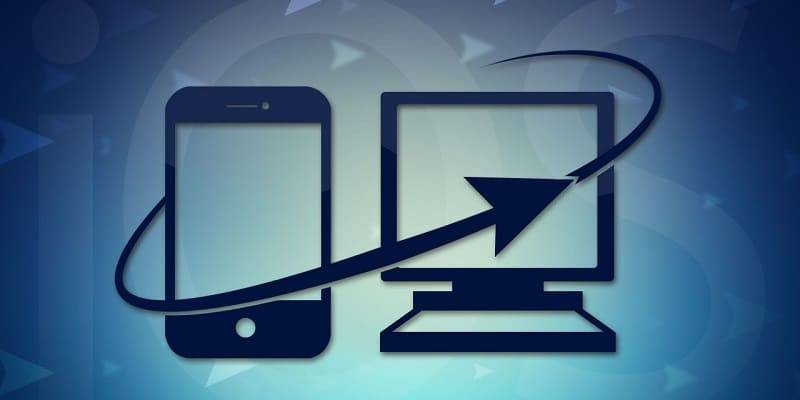
На самом деле, попробовать осуществить такую синхронизацию можно, будучи достаточно знакомым с приложением iTunes. Естественно, оно обязательно должно быть предварительно установлено на обоих компьютерах.
Пытаясь синхронизировать свой смартфон одновременно с 2-мя машинами, сталкиваемся с предупреждением iTunes о том, что программа готова удалить все текущие файлы и скопировать новые.
Что делать, если хочется иметь сразу же две медиатеки, подлежащие синхронизации с мобильным аппаратом?
- Для начала закроем iTunes и на одном, и на втором компьютере. При этом смартфон должен быть уже синхронизирован с тем компьютером, к которому был подключён в первую очередь.
- Именно на этой машине открываем текстовый файл под названием «iTunes Music Library» с расширением xml. Найти его можно в меню «My Music» («Моя Музыка»).
- В файле увидим прописанный код. Находим строку «Library Persistent ID». Там же видим наименование постоянного идентификатора программы iTunes – длинная комбинация из чисел и букв. Сохраняем её.
- Находим на втором компьютере аналогичный текстовый файл. Отдельно сохраняем ту комбинацию, которая там имеется (поскольку впоследствии она также понадобится), и меняем её на значение, предложенное первым компьютером.
- Далее сохраняем произведённые изменения и закрываем документ.
- Стоит отметить, что для открытия файла «iTunes Music Library» на втором компьютере можно использовать программу UltraEdit. Если лицо пользуется не Windows, а системой Mac, она носит название HexEdit.
- Открываем опцию «Edit» («Редактировать») и указываем команду «Replace» («Заменить»). Далее, согласно приведённой выше инструкции, вносим комбинацию с первого компьютера в «Replace with» («Заменить на») и нажимаем «Replace all» («Заменить всё»).
- На этом же компьютере открываем файл «iTunes Library» («Библиотека iTunes») через редактор Hex. Найти его можно там же, где и документ в формате xml. Меняем необходимые значения и сохраняем файл.
- После сохранения всех произведённых изменений останется только осуществить синхронизацию. Для этого открываем iTunes и устанавливаем управление медиа-файлами вручную.
- Теперь несколько слов о синхронизации программ. В iTunes ищем пункт «Авторизовать компьютер» через меню «Магазин». Вводим свой идентификатор Apple ID и подтверждаем активацию. Затем подключаем смартфон и синхронизируем программы.
- На втором компьютере должен появиться раздел под названием «Программы» с соответствующим контентом.
Другой способ синхронизации

Описанный выше способ является стандартным. Опробовав его несколько раз на практике, пользователь сможет сам убедиться в том, что это совсем несложно.
Кроме того, аналогичную синхронизацию можно осуществить при помощи твика под названием MultiTunes из Cydia. Скачать его можно на бесплатной основе.
Этот твик можно использовать только в том случае, если интересует работа с музыкальными файлами.
Источник
Синхронизация iPhone, iPad с несколькими компьютерами (iTunes)
Если вы активно пользуетесь iPhone, iPad и iTunes дома, на работе или в любых других местах, вероятно, вы один из тех, кого интересует вопрос синхронизации девайсов с несколькими компьютерами. Помимо того, что такое возможно, это еще и достаточно просто.
Для начала нужно определиться, какое решение вам необходимо:
- синхронизация iPhone, iPad с одной медиатекой iTunes на двух компьютерах;
- синхронизация iPhone, iPad с двумя разными библиотеками iTunes на двух компьютерах.
На самом деле совсем не важно, будет ли это два разных компьютера или несколько – три, их может быть и пять… Принцип один.
Синхронизация iPhone, iPad с одной медиатекой iTunes на двух компьютерах
Хотелось бы начать с того, что возможность синхронизации музыки с любым компьютером доступна пользователям сервиса iTunes Match. За подобную возможность компания Apple хочет 24.99 долларов в год, но синхронизировать она позволяет только музыку. Поэтому данный вариант для нас совсем не подходит.
Наиболее оптимальным решением является хранение библиотеки iTunes в облачном хранилище, благо сегодня очень много облачных сервисов, предоставляющих достаточный объем дискового пространства.
Если вы таковыми еще не пользовались или не определились с выбором, то могу посоветовать ориентироваться на лидеров рынка:
- Dropbox – один из самых популярных облачных сервисом. Объем дискового пространства легко увеличивается благодаря различным акциям и социальной активности.
- Mega – самый амбициозный облачный сервис. Предоставляет 50Gb бесплатно.
- Яндекс.Диск – отечественный сервис, недорогой и очень простой в использовании
- Google Drive – облачный сервис от гиганта-поисковика
- SkyDrive – прямой конкурент Google Drive. Принадлежит Microsoft.
Конечно, выбор за вами, но я настоятельно рекомендую обратить внимание на великолепный во всех отношениях Mega.
Теперь, когда у вас на компьютере создана папка понравившегося облачного сервиса, вам необходимо в создать ней папку, в которую необходимо переместить всю библиотеку iTunes.
Находится библиотеку в следующих директориях:
- На Mac: ~/Music/iTunes;
- На Win: C:Пользователиимя_пользователяМоя музыкаiTunes.
Файлы начнут заливаться в облако.
Теперь, дело за малым, необходимо только указать программе iTunes путь до нового местоположения вашей медиатеки, делается это удержанием клавиши Shift (Alt на Mac) при запуске iTunes. Отныне, чтобы получить доступ к своей библиотеки iTunes с любого компьютера, нужно только подключить папку вашего облачного хранилища.
Синхронизация iPhone, iPad с двумя разными библиотеками iTunes на двух компьютерах
Синхронизировать гаджет с несколькими библиотеками iTunes совсем несложно, но для начала вам нужно немного поработать с файлами библиотеки на основном компьютере. В противном случае вы будете видеть предупреждение:
«iPhone синхронизирован с другой медиатекой iTunes на PC. Хотите удалить содержимое iPhone и синхронизировать его с медиатекой iTunes?»
В библиотеки iTunes нас интересуют два файла «iTunes Library.itl» и «iTunes Music Library.xml».
В данных файлах есть специальный идентификатор, который привязывает iTunes к одному компьютеру и не позволяет провести синхронизацию. Именно поэтому вы и видите такое предупреждение.
- Закрываем iTunes на всех компьютерах;
- Делаем резервные копии всех четырех файлов iTunes Library;
- Открываем файлiTunes Library.xml на первом компьютере;
- Ищем строку Library Persistent IDXXXXXXXXXXXXXXXX и сохраняем/запоминаем/записываем ее;
- На втором компьютере в библиотеке iTunes удаляем все содержимое папки Previous iTunes Libraries и делаем резервную копию всех четырех файлов iTunes Library;
- На втором компьютере открываем файл iTunes Library.itl и удаляем все его содержимое;
- Запускаем iTunes и видим сообщение об ошибке «Вероятно файл iTunes Library.itl не является действительным файлом медиатеки iTunes. Программа iTunes создала новую медиатеку iTunes и переименовала этот файл в iTunes Library (Damaged)». Нажимаем «Ok».
Теперь вы сможете синхронизировать iPhone или iPad с двумя компьютерами без потерь данных, если необходима синхронизация с тремя или более компьютерами (а может быть и вовсе с двумя библиотеками iTunes на одном компьютере), то на них необходимо проделать абсолютно такую же процедуру. Вся загвоздка именно в идентификаторе и если он везде будет один, то iPhone, iPad спокойно примет любую чужую библиотеку за свою родную.
И последнее, рекомендуется включить опцию в iTunes: «Обрабатывать музыку и видео вручную». Позволяет добавлять только выделенные файлы на устройство.
Если вы не нашли ответа на свой вопрос или у вас что-то не получилось, а в комментаряих ниже нет подходящего решения, задайте вопрос через нашу форму помощи.
Это быстро, просто, удобно и не требует регистрации. Ответы на свой и другие вопросы вы найдете в данном разделе.
К слову, следите за новостями app-s.ru через нашу группу Вконтакте или в Telegram. У нас чертовски интересная лента новостей.
Источник
Использование нескольких iPad, iPhone, iPod с одним компьютером
В данной статье поговорим об использовании iPad, iPhone и iPod с одним компьютером. Вопросы той или иной степени сложности по этой теме постоянно задаются в комментариях. В инструкции я приведу примеры самых очевидных и распространённых ситуаций. Раньше по этой теме я отправлял в справку Apple, но сейчас захотелось акцентировать внимание на проблеме и чуть подробнее озвучить тему, плюс, на нашем сайте всегда есть возможность задать вопросы и получить ответы.
Несколько устройств – 1 владелец
Рассмотрим самый простой случай. Одному человеку принадлежат несколько устройств. Сложностей в таком случае не возникнет. Вы подключаете iPad, iPhone, iPod к компьютеру, запускаете iTunes и можете синхронизировать любой контент, выбирая, что конкретно будет попадать на оба устройства из вашей медиатеки.
Как видно из скриншота, устройства прекрасно соседствуют в iTunes при одновременном подключении.

Несколько устройств – несколько владельцев. Один общий компьютер
Но чаще всего людей интересует частный случай, когда владельцы у этих устройств разные. То есть, например, компьютер в семье один на всех, iPad принадлежит одному родственнику, iPhone – другому… Подобные вопросы постоянно поступают в комментариях, поэтому я не мог просто так игнорировать их.
Например, недавно поступил вопрос от девушки, которая не хочет, чтобы её музыка соседствовала с музыкой мамы (даже в iTunes). Оно и понятно – разные вкусовые предпочтения. Решение, в общем-то, звучит просто: пользователям нужны разные медиатеки в iTunes. Но как этого добиться? Читайте дальше.
Способ 1. Учётные записи
Использовать разные учётные записи на компьютере. Это самое очевидное и грамотное решение. Ну, во-первых, персональный компьютер потому и называется персональным, что это личная штука, а учётные записи для этого и придуманы. Во-вторых, это безопасно! Даже с точки зрения устройств от Apple, используя разные учётные записи в системе, вы можете быть уверены, что кто-то случайно не удалит ваш любимый альбом, кто-то не накачает всякой ерунды в Подкасты и вы, не заметив их, синхронизируете и т.п.
Огромный плюс такого решения для владельцев компьютеров на OS X. Многие приложения из iOS 7 (заметки, напоминания, сообщения и т.п) есть и в OS X. Если у пользователей общего компьютера разные Apple ID, то создание отдельной учётной записи в OS X, автоматически гарантирует непересекаемость контента. У каждого свои заметки, у каждого свои напоминания… При создании учётной записи к ней можно прикрепить Apple ID.

Способ 2. Отдельная медиатека iTunes
Если вдруг пользователей общего компьютера устраивает общая учётная запись на компе, а также общий Apple ID (например, они муж и жена, которые доверяют друг другу), то, как вариант, для каждого пользователя можно создать отдельную медиатеку iTunes.
1. Закрываем iTunes.
2. Нажимаем клавишу Shift (для Windows) или Option (для OS X, или Alt, если кнопки Option нет) и запускаем iTunes.
3. Появится вот такое окно, в котором надо нажать “Создать”

4. Дайте название медиатеке и сохраните её в то место, куда требуется.
5. В справке Apple рекомендуется снять галочку “Копировать в папку iTunes Media при добавлении в медиатеку”.
Поясню подробно, что имеется ввиду на примере Музыки. Если не снять эту галочку, то весь контент будет попадать в вашу медиатеку, следовательно, в случае дублирования контента в разных медиатеках вы будете иметь копии одних и тех же файлов в медиатеках. Если у вас контент почти или совсем не пересекается (например, один пользователь слушает рок, а второй шансон), то особого смысла в снятии галочки нет. Но всё-таки при общем использовании компьютера, я бы скидывал весь контент в какую-то общую папку, а оттуда бы добавлял его в iTunes. Например, музыка хранится на диске C в папке Music. Если вышеописанная галочка снята, то вы просто перетягиваете нужные альбомы в свою медиатеку iTunes. При этом сами файлы по прежнему физически будут располагаться для обоих пользователей в папке Music.
Итог: после всех этих манипуляций вы можете каждое устройство синхронизировать со своей медиатекой. Только следует помнить, что для переключения медиатеки нужно:
1. Закрыть iTunes.
2. Нажать клавишу Shift (для Windows) или Option (для OS X, или Alt, если кнопки Option нет) и запустить iTunes.
3. Появится окно, в котором надо нажать кнопку “Выбрать медиатеку”.
Решение без медиатеки iTunes!
Напоследок можно привести в пример решение, которое вообще не будет использовать медиатеку iTunes. Используем стороннюю программу iTools (есть и программы-аналоги, например iFunbox, но суть одна).
Схема работы в общем виде выглядит так:
1. Подключаем любое устройство на iOS к компьютеру.
2. Включаем iTools.
3. Добавляем контент с компьютера в устройство на iOS.
4. Отключаем устройство от компьютера.
Очевидный плюс такого решения – всё очень просто! Минус в том, что iTools лишает нас такой функции, как синхронизация. Это значит существует вероятность потерять c iOS данные в случае какой-либо серьёзной проблемы.
Читателям. Если есть что дополнить – пишите комментарии. Если есть вопросы по теме – пишите комментарии. 🙂
Загрузка…
Источник
Синхронизация контента iTunes на ПК с другими устройствами
Для добавления объектов с компьютера на iPhone, iPad или iPod необходимо выполнить синхронизацию с помощью iTunes. Можно настроить iTunes на автоматическую синхронизацию (которая является самым быстрым способом) или перетягивать объекты на устройство вручную (что дает больше контроля) — либо использовать оба способа. Можно также удалять объекты с устройства автоматически или вручную.
Если у Вас iPhone, iPad или iPod touch с iOS 5 или новее, то можно настроить синхронизацию по беспроводной сети при условии, что устройство подключено к той же сети Wi-Fi, что и компьютер. Если подключение к сети Wi-Fi отсутствует, устройство потребуется подключить с помощью кабеля USB.
С медиатекой iTunes можно синхронизировать несколько устройств, используя различные настройки для каждого устройства.
Выбор объектов для автоматической синхронизации
Подключите устройство к компьютеру.
Для подключения устройства можно использовать кабель USB или USB-C, а также подключение к сети Wi-Fi. Для включения синхронизации по сети Wi-Fi см. Синхронизация контента iTunes на ПК с другими устройствами по сети Wi-Fi.
В приложении iTunes на ПК нажмите кнопку устройства в левой верхней части окна iTunes.
В боковом меню слева выберите тип контента, который нужно синхронизировать (например, музыку или телешоу).
Примечание. Если Вы используете Фото iCloud и Apple Music, фотографии и музыка уже автоматически синхронизируются с iCloud. При нажатии пунктов «Музыка» или «Фото» не отображается никаких параметров синхронизации.
Установите флажок «Синхронизация», затем выберите объекты, которые Вы хотите синхронизировать автоматически при каждом подсоединении устройства.
Повторите шаги 3 и 4 для каждого типа контента, который нужно добавить на устройство.
Полоса в нижней части окна показывает, сколько свободного пространства останется на устройстве после синхронизации.
По умолчанию iTunes синхронизирует устройство при каждом подключении к компьютеру. Если Вы хотите, чтобы перед выполнением синхронизации приложение iTunes спрашивало Вашего разрешения, выполните одно из следующих действий.
Требование подтверждения перед синхронизацией определенного устройства. Нажмите кнопку «Обзор», затем снимите флажок «Синхронизировать автоматически, если [название устройства] подключен».
Требование подтверждения перед синхронизацией всех устройств. Выберите пункт меню «Правка» > «Настройки», нажмите «Устройства», затем выберите «Запретить автоматическую синхронизацию устройств iPod, iPhone и iPad».
Когда будете готовы, нажмите кнопку «Применить».
Совет. Чтобы в любой момент автоматически синхронизировать подключенное устройство, выберите пункт меню «Файл» > «Устройства» > «Синхронизировать [имя устройства]».
ПРЕДУПРЕЖДЕНИЕ. При удалении автоматически синхронизированного объекта из медиатеки iTunes он будет удален и с Вашего устройства при следующей синхронизации.
Добавление объектов на устройство вручную
Вы можете вручную добавлять на устройство музыку, фильмы, телешоу и подкасты. Добавлять вручную фотографии, контакты и другую информацию нельзя.
Подключите устройство к компьютеру.
Для подключения устройства можно использовать кабель USB или USB-C, а также подключение к сети Wi-Fi. Для включения синхронизации по сети Wi-Fi см. Синхронизация контента iTunes на ПК с другими устройствами по сети Wi-Fi.
В приложении iTunes на ПК выберите один из вариантов (например «Музыка» или «Фильмы») в раскрывающемся меню в левом верхнем углу, затем нажмите «Медиатека».
В медиатеке iTunes нажмите «Загружено» в боковом меню слева.
Примечание. Вы можете добавлять только те объекты, которые загружены на устройство.
Нажмите объект правой кнопкой мыши, выберите «Добавить на устройство», затем выберите устройство.
Чтобы удалить объект, который был добавлен вручную, нажмите «На моем устройстве», выберите объект (или объекты), нажмите клавишу Delete, затем нажмите «Удалить».
Предотвращение автоматической синхронизации объектов
Если Вы хотите, чтобы определенные объекты никогда не синхронизировались (например, они слишком большие и не поместятся на устройство), Вы можете предотвратить их синхронизацию.
Можно также отключить автоматическую синхронизацию музыки, фильмов и телешоу. Это необходимо сделать, если Вы хотите синхронизировать iPod classic, iPod nano или iPod shuffle с несколькими медиатеками iTunes или автоматически заполнить устройство песнями, используя функцию «Автозаполнение» (см. процедуру ниже).
Примечание. Для синхронизации контента с компьютера на iPod classic, iPod nano или iPod shuffle используйте iTunes в Windows 10.
Подключите устройство к компьютеру.
Для подключения устройства можно использовать кабель USB или USB-C, а также подключение к сети Wi-Fi. Для включения синхронизации по сети Wi-Fi см. Синхронизация контента iTunes на ПК с другими устройствами по сети Wi-Fi.
В приложении iTunes на ПК нажмите кнопку устройства в левой верхней части окна iTunes.
Нажмите «Обзор».
Выполните любое из следующих действий.
Предотвращение синхронизации отдельных объектов. Выберите «Синхронизировать только отмеченные [объекты]». Затем снимите флажки рядом с объектами в медиатеке iTunes, которые не нужно синхронизировать.
Примечание. Если этот параметр недоступен, выберите пункт меню «Правка» > «Настройки», нажмите «Основные», затем убедитесь, что установлен флажок «Флажки в виде списка».
Отключение автоматической синхронизации музыки, фильмов и телешоу. Выберите «Обрабатывать [тип объектов] вручную».
Нажмите кнопку «Применить».
Заполнение устройства случайной подборкой песен, используя функцию «Автозаполнение»
Если Вам надоело слушать на устройстве одну и ту же музыку, iTunes может заполнить свободное пространство случайной подборкой песен, используя функцию «Автозаполнение».
Для использования функции «Автозаполнение» необходимо отключить автоматическую синхронизацию музыки и видео (см. инструкции выше).
Подключите устройство к компьютеру.
Для подключения устройства можно использовать кабель USB или USB-C, а также подключение к сети Wi-Fi. Для включения синхронизации по сети Wi-Fi см. Синхронизация контента iTunes на ПК с другими устройствами по сети Wi-Fi.
В приложении iTunes на ПК нажмите кнопку устройства в левой верхней части окна iTunes.
Нажмите «Музыка» в боковом меню слева в разделе «На моем устройстве».
Нажмите всплывающее меню «Из папки» внизу панели «Музыка», затем выберите песни для синхронизации.
Чтобы настроить параметры автозаполнения, нажмите «Настройки».
Подробные сведения приведены в разделе Настройки автозаполнения.
Завершив настройку, нажмите «ОК».
Нажмите «Автозаполнение», затем нажмите «Синхронизировать».
При каждом использовании автозаполнения iTunes добавляет на Ваше устройство новые песни.
Чтобы удалить объект, который был добавлен с помощью функции «Автозаполнение», нажмите «На моем устройстве», выберите объект (или объекты), нажмите клавишу Delete, затем нажмите «Удалить».
То, какие типы объектов можно синхронизировать, зависит от Вашего устройства. См. раздел, посвященный Музыке, в Руководстве пользователя iPhone, iPad или iPod touch. Если на устройстве установлена не самая последняя версия iOS или iPadOS, Руководство пользователя можно найти на веб-сайтеслужбы поддержки Apple.
Важно! Перед отсоединением устройства от компьютера нажмите кнопку «Извлечь» .
Источник